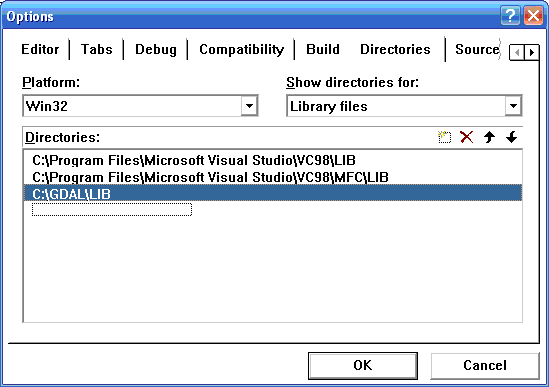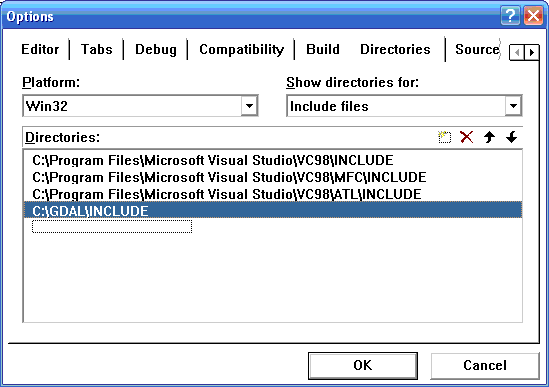GDAL在vc中安装
转自:http://blog.csdn.net/cleverysm/archive/2008/01/22/2058606.aspx
注:1.5.3版本有点错误,levellerdataset.cpp中166行落了个引号,改过来就可正常编译
GDAL的安装
烤鱼片(@eii.dlmu)
首先,下载gdal的安装文件,http://download.osgeo.org/gdal/gdal142.zip,解压到某目录下,如C:/gdalsrc下。
在此,我们假定VC6的安装在默认目录C:/Program Files/Microsoft Visual Studio下。
从开始菜单-运行,启动cmd,即打开控制台窗口。进入VC6的安装目录下,如cd C:/Program Files/Microsoft Visual Studio/VC98/bin/,在此目录下有个文件VCVARS32.BAT,执行一下这个文件,然后重新回到C:/gdalsrc下。运行命令nmake /f makefile.vc。编译完成后,用记事本打开文件C:/gdalsrc/nmake.opt,根据自己的情况修改GDAL_HOME = 这一行,这个指的是最终GDAL的安装目录,比如说我们安装在C:/GDAL,那么这一行就是GDAL_HOME = "C:/GDAL",在C:/gdalsrc下执行nmake /f makefile.vc install,然后是nmake /f makefile.vc devinstall,然后我们需要的东西就安装到了C:/GDAL下。
在VC6中,新建一个项目,比如叫做testGDALconsole的控制台程序。将C:/GDAL/bin/gdal14.dll拷贝到testGDALconsole目录下的debug目录中。在VC中,打开菜Tool-Option,在
Directories页面中的Library files中和Include files中分别添加GDAL的LIB文件目录和头文件目录,如下两图所示:
打开菜单Project-Setting,在Link页面下的Object/library modules中添加一个文gdal_i.lib。
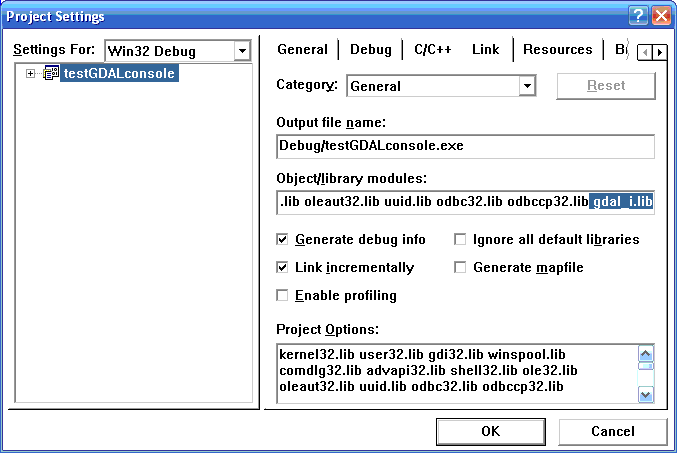 在程序中添加头文件引用#include "gdal_priv.h"
在程序中添加头文件引用#include "gdal_priv.h"
样本程序如下:
//#include "stdafx.h"
#include "gdal_priv.h"
#include <iostream>
using namespace std;
int main(int argc, char* argv[])
{
if(argc!=2)
{
return 0;
}
GDALDataset *poDataset;
GDALAllRegister();
poDataset = (GDALDataset *) GDALOpen( argv[1], GA_ReadOnly );
if( poDataset != NULL )
{
cout<<"RasterXSize:"<<poDataset->GetRasterXSize()<<endl;
cout<<"RasterYSize:"<<poDataset->GetRasterYSize()<<endl;
cout<<"RasterCount:"<<poDataset->GetRasterCount()<<endl;
}
return 0;
}
假定生成的程序名为test.exe,假定有一个文件名为1.jpg的文件在C:/下,在命令行下test.exe c:/1.jpg,程序将打印出此图片的横纵坐标和raster count,如:
C:/>test 1.JPG
RasterXSize:800
RasterYSize:600
RasterCount:3